Solución de problemas de StaffCounter PRO para Android
- Si experimentas algún problema con la aplicación, envíanos un informe de solución de problemas. Esto nos ayudará a identificar y resolver el problema técnico. Abre StaffCounter PRO en el teléfono objetivo. En la ventana principal, presiona el botón de menú (estándar en dispositivos Android).
- Toca Menú → Solucionar problemas (como se muestra en la captura), luego selecciona Enviar informe de error. Usa Gmail e incluye tu dirección de correo electrónico al inicio del mensaje. El informe se enviará a nuestro equipo de soporte.
- También puedes copiar el archivo de registro a la tarjeta SD y transferirlo a una computadora para su análisis.
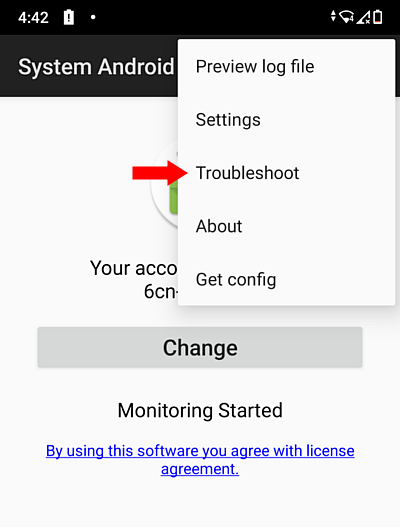
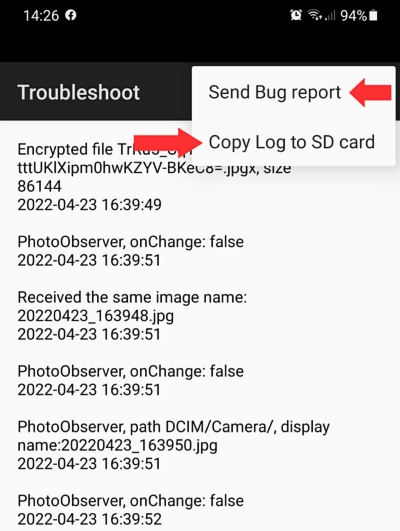
Este problema puede ocurrir en Android 11 si previamente se instaló una versión antigua de StaffCounter PRO. Debes eliminar los restos de la antigua aplicación de la memoria del teléfono:
- Instala la versión actual de StaffCounter PRO;
- Ve a Ajustes del teléfono → Aplicaciones → System Android;
- Abre la sección Memoria y toca Borrar caché o Borrar datos;
- Desinstala la aplicación System Android;
- Reinicia el teléfono;
- Reinstala StaffCounter PRO.
- Aplicaciones incompatibles: Antivirus, limpiadores u optimizadores pueden interferir. Agrega Support Android y System Android a sus listas de exclusión. Si no es posible, desinstálalos. Más información sobre aplicaciones incompatibles.
- Poca memoria: El teléfono puede estar sobrecargado. Desinstala aplicaciones no usadas o realiza un reinicio de fábrica (Ajustes → Sistema → Restablecer). Luego reinstala StaffCounter PRO.
- Funciones de ahorro de energía integradas: Android puede terminar procesos en segundo plano para liberar recursos. StaffCounter PRO se ejecuta en segundo plano y puede ser detenido primero.
- Asegúrate de que la grabación de llamadas esté activada. Inicia sesión en tu cuenta en data.staffcounter.net, ve a Configuración, activa Registrar llamadas, guarda y reinicia el teléfono.
- Elimina o desactiva otras aplicaciones de grabación de llamadas, ya que pueden generar conflictos.
- Libera espacio y memoria si el teléfono está sobrecargado.
- Revisa si faltan grabaciones: Abre StaffCounter PRO → Vista previa del archivo de registro → pestaña Lista de audio.
- Si los archivos de audio se guardan como .html, cámbiales el nombre a .3gp para reproducirlos.
- Si el registro muestra “Reconocimiento de voz no soportado”, la grabación de llamadas no está disponible en este dispositivo.
- Desde Android 5, las aplicaciones generalmente están bloqueadas para grabar la voz desde la línea de llamada. Solo es posible grabar con el micrófono. StaffCounter PRO intenta acceder a la línea de llamada, pero el éxito depende del dispositivo o firmware. Solo una prueba en el teléfono específico puede confirmarlo.
- Aumenta el volumen del altavoz durante las llamadas para que el micrófono capture la voz de la otra parte con mayor claridad.
- Para registrar pulsaciones y mensajes en WhatsApp, Skype, Viber, Facebook, etc., debes instalar el módulo Support Android (TalkBackTS_4). Es un módulo lector de pantalla disponible en la página de descarga de la versión PRO en data.staffcounter.net.
Nuestro módulo lector de pantalla es experimental y captura el contenido de la pantalla. Está configurado para registrar el último mensaje en los mensajeros populares. Sin embargo, no siempre puede identificar al remitente. Si un usuario desplaza mensajes antiguos, pueden registrarse nuevamente. Como resultado, algunos mensajes pueden perderse (si no fueron leídos), mientras que otros aparecen duplicados. Lamentamos las molestias
.
– Si están presentes, desinstala ambos módulos y reinstala StaffCounter PRO usando la última versión e instrucciones de staffcounter.net.
Support Android incluido en optimización de bateríaEsto significa que uno o ambos módulos pueden ser detenidos por Android en cualquier momento.Para solucionarlo:
* Ve a Ajustes → Aplicaciones → Acceso especial → Ignorar optimización de batería.
* Permite que tanto System Android como Support Android se ejecuten sin restricciones.
Aparecer encima no está permitido para Support AndroidEsto indica una configuración incorrecta.Para solucionarlo:
* Ve a Ajustes → Aplicaciones → Acceso especial → Aparecer encima.
* Permite que tanto System Android como Support Android se muestren sobre otras aplicaciones.
Después de la instalación, actívalo en Ajustes → Accesibilidad.
Configura los permisos para ignorar optimización de batería y permitir mostrar sobre otras aplicaciones.
Cómo hacerlo >>
Libera espacio desinstalando aplicaciones no usadas y moviendo fotos y documentos a una tarjeta SD o almacenamiento en la nube.